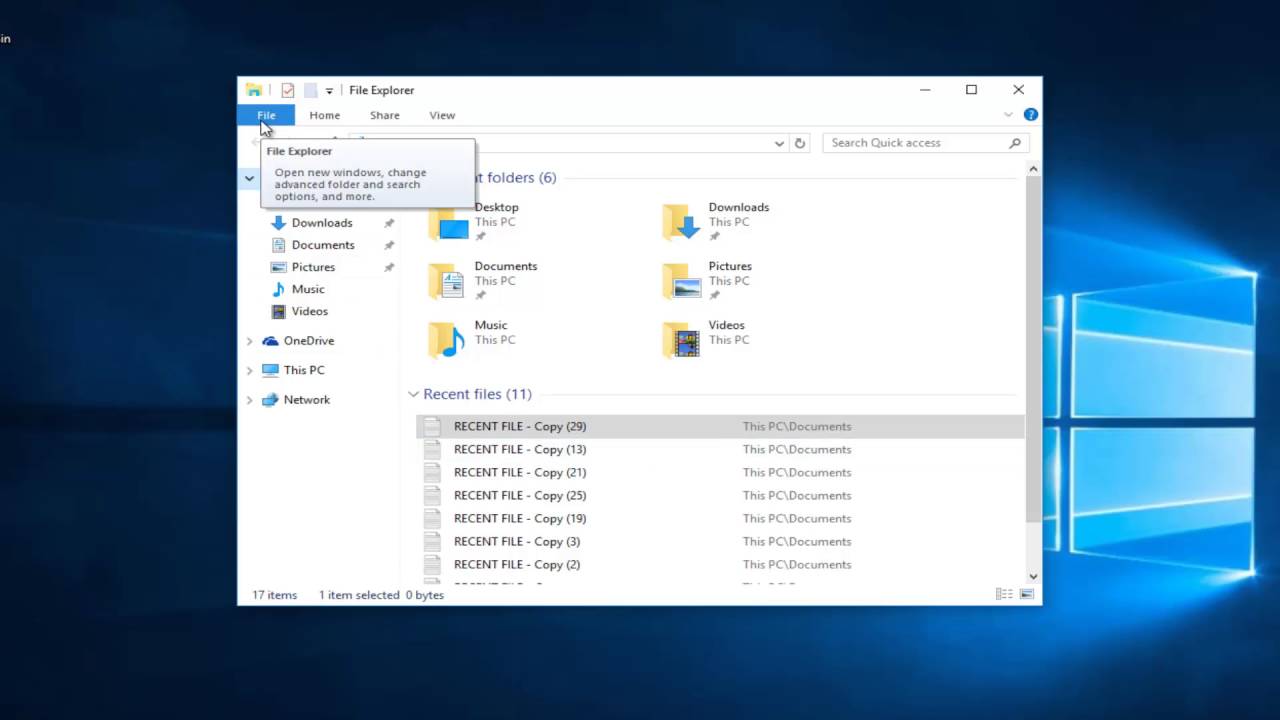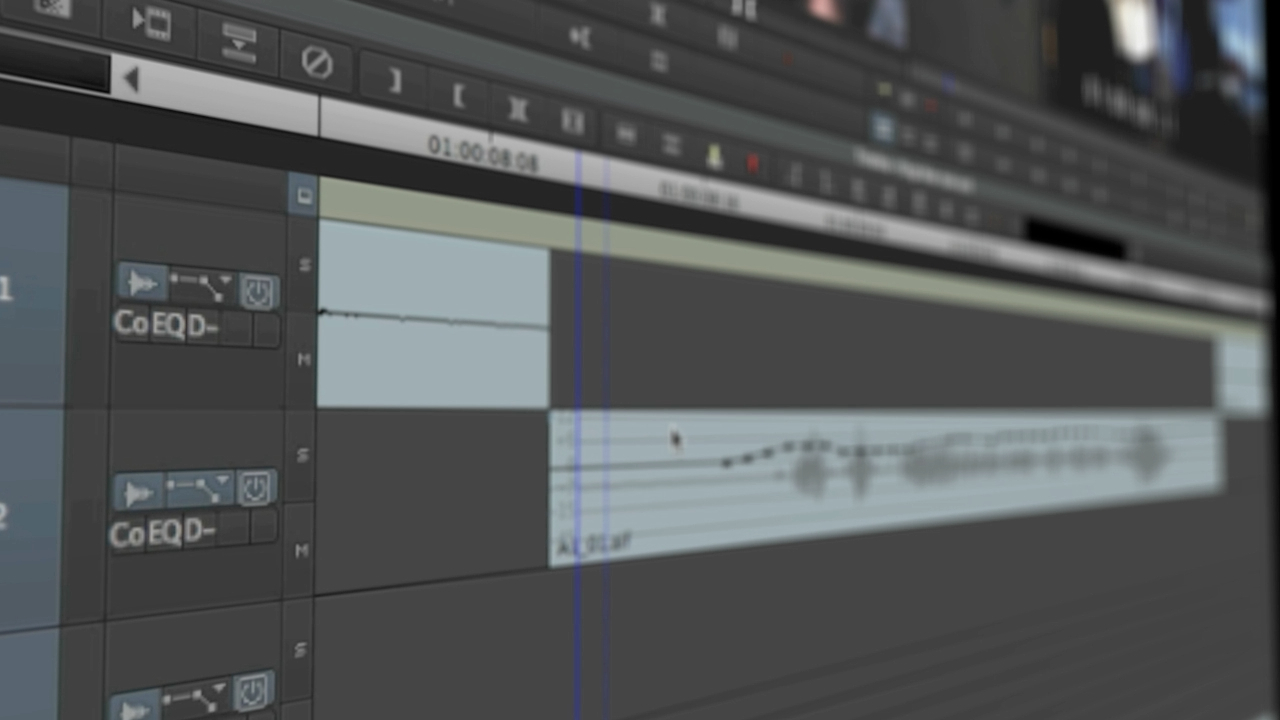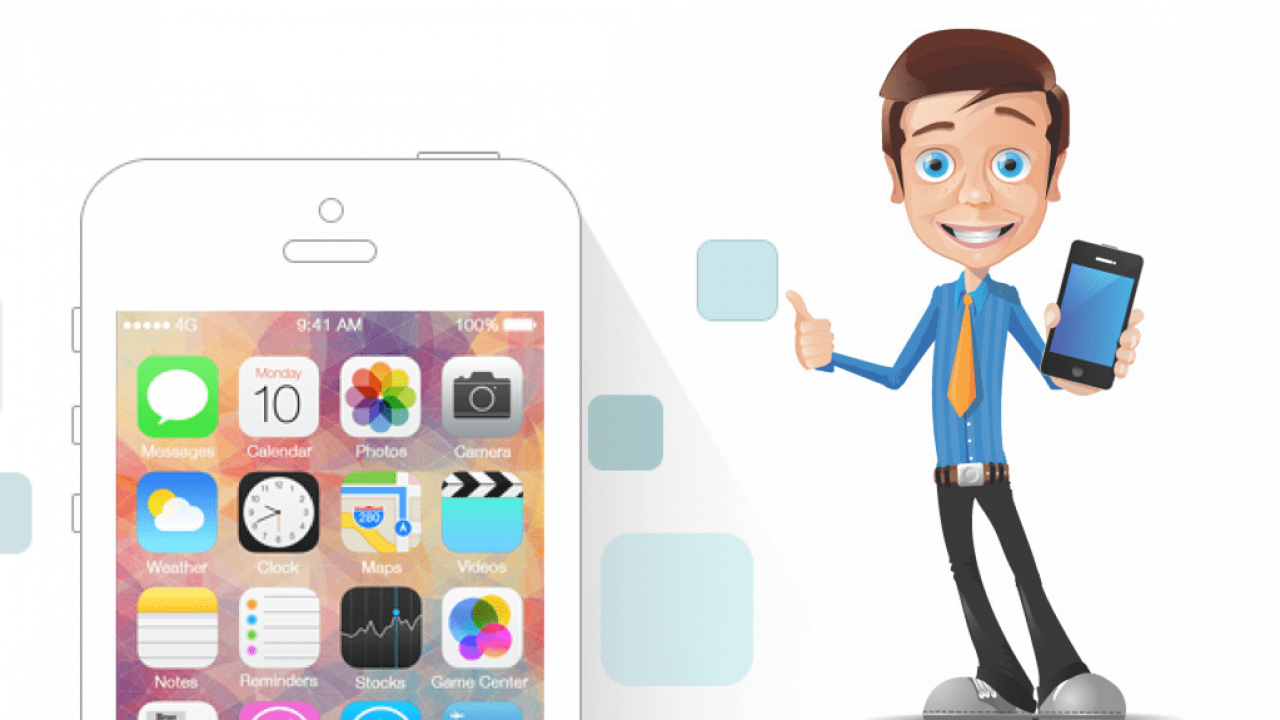So entfernen Sie MDM von Windows 10, Sie müssen diese Schritte befolgen:
- Drücken Sie die Windows-Taste + R, um das Ausführungsfenster zu öffnen.
- Typ “gpedit.msc” in das Fenster „Ausführen“ und drücken Sie die Eingabetaste, um den Editor für lokale Gruppenrichtlinien zu öffnen.
- Im Editor für lokale Gruppenrichtlinien, Navigieren Sie zu Computerkonfiguration > Administrative Vorlagen > Windows-Komponenten > MDM.
- Auf der rechten Seite des Fensters, Doppelklicken Sie auf “Registrieren Sie Geräte” Politik.
- In dem “Registrieren Sie Geräte” Richtlinienfenster, auswählen “Deaktiviert” und dann klicken “OK” um MDM auf Ihrem Windows zu deaktivieren 10 Gerät.
Nachdem Sie diese Schritte ausgeführt haben, MDM wird auf Ihrem Windows deaktiviert 10 Gerät und Sie unterliegen nicht länger seinen Richtlinien oder Einschränkungen. Es ist wichtig zu beachten, dass durch die Deaktivierung von MDM auch alle Apps oder Einstellungen entfernt werden, die von Ihrem MDM-Anbieter installiert oder konfiguriert wurden. Wenn Sie Fragen haben oder weitere Hilfe benötigen, Für weitere Informationen wenden Sie sich bitte an Ihren MDM-Anbieter oder Ihre IT-Abteilung.
Was ist MDM??
- MDM steht für Mobile Device Management, und es handelt sich um eine Softwareplattform, die es IT-Administratoren ermöglicht, mobile Geräte in ihrem Unternehmen zu verwalten und zu sichern. MDM wird typischerweise zur Verwaltung von Smartphones verwendet, Tablets, und Laptops, und es kann zur Durchsetzung von Richtlinien verwendet werden, Anwendungen installieren, und bei Bedarf Geräte aus der Ferne löschen.
Warum sollte ich MDM von meinem Windows entfernen wollen? 10 Gerät?
- Es gibt einige Gründe, warum Sie MDM möglicherweise von Ihrem Windows entfernen möchten 10 Gerät. Zum Beispiel, Möglicherweise haben Sie die Organisation verlassen, die MDM zur Verwaltung Ihres Geräts verwendet hat, Oder Sie benötigen die zusätzlichen Sicherheits- und Verwaltungsfunktionen von MDM möglicherweise nicht mehr. Zusätzlich, Einige Benutzer stellen möglicherweise fest, dass MDM ihre Möglichkeiten einschränkt, ihr Gerät anzupassen oder auf bestimmte Funktionen zuzugreifen, Sie können es also entfernen, um wieder die volle Kontrolle über ihr Gerät zu erlangen.
Gibt es Risiken beim Entfernen von MDM von meinem Windows? 10 Gerät?
- Ja, Das Entfernen von MDM von Ihrem Windows birgt einige Risiken 10 Gerät. Durch die Deaktivierung von MDM werden alle Apps oder Einstellungen entfernt, die von Ihrem MDM-Anbieter installiert oder konfiguriert wurden, Daher verlieren Sie möglicherweise den Zugriff auf bestimmte Dienste oder Anwendungen. Zusätzlich, Durch das Entfernen von MDM werden auch die von MDM bereitgestellten zusätzlichen Sicherheits- und Verwaltungsfunktionen entfernt, Daher ist Ihr Gerät möglicherweise anfälliger für Sicherheitsbedrohungen oder andere Risiken. Es ist wichtig, diese Risiken sorgfältig abzuwägen, bevor Sie sich entscheiden, MDM von Ihrem Windows zu entfernen 10 Gerät.
Kann ich MDM auf meinem Windows wieder aktivieren? 10 Gerät, wenn ich meine Meinung ändere?
- Ja, Sie können MDM auf Ihrem Windows wieder aktivieren 10 Gerät, wenn Sie Ihre Meinung ändern. Um dies zu tun, Sie müssen die gleichen Schritte ausführen, die Sie zum Entfernen von MDM verwendet haben, aber statt auszuwählen “Deaktiviert” im “Registrieren Sie Geräte” Politik, Sie müssen auswählen “Ermöglicht” und dann klicken “OK”. Dadurch wird MDM auf Ihrem Gerät erneut aktiviert und alle Apps oder Einstellungen wiederhergestellt, die von Ihrem MDM-Anbieter installiert oder konfiguriert wurden. Beachten Sie, dass Sie sich an Ihren MDM-Anbieter oder Ihre IT-Abteilung wenden müssen, um die erforderlichen Anmeldeinformationen und Einstellungen zu erhalten, um MDM auf Ihrem Gerät erneut zu aktivieren.